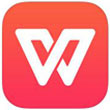WPS段落怎么自动编号
作者:本站整理 时间:2016-10-14
WPS:点击此处下载
在用Word或WPS输入内容时,如果上面输入的是带编号的段落,那么接下来回车,就会自动出现后续编号,这样就不需要手动输入编号了。可见,如今的办公软件真的是很会“体贴”人。

但是,这种“体贴”有时却会变为“自作多情”。例如:本来在第三组的下面要输入9个人的名字,并不需要编号,但当在第三行末按动回车后,软件自作多情地生成的编号4.却让人哭笑不得。

遇到这种情况,不少人往往又是按退格,又是按空格,一阵忙活之后,也许编号又乱套了。还有的人“聪明”地利用格式刷技巧:先不管它乱不乱套,只管输入,最后利用格式刷重新刷新所有编号即可。但是,有没有想到过,这些办法其实还是太麻烦了。
其实,这里有个很方便的办法——当出现不需要的自动编号时,顺手按一下“Ctrl+Z”或者多按一次回车,即可去除多余的编号,也不会损坏原有的编号顺序。

以上就是WPS段落怎么自动编号的相关内容。希望对大家有所帮助。感谢大家对优优下载站的关注!